Implantando um servidor de arquivos clusterizado de dois nós
Um cluster de failover é um grupo de computadores independentes que trabalham juntos para aumentar a disponibilidade de aplicativos e serviços. Os servidores em cluster, chamados nós , são conectados por cabos físicos e software. Se um dos nós do cluster falhar, outro nó começará a fornecer serviço, que é um processo conhecido como failover. Devido a esse processo, os usuários experimentam interrupções mínimas no serviço. Para obter mais informações sobre como usar clusters de failover no Azure Local, consulte Criar um cluster local do Azure usando o Windows Admin Center.
Este guia descreve como instalar e configurar um cluster de failover de servidor de arquivos de uso geral com dois nós. Com estas instruções, pode aprender sobre clusters de failover e familiarizar-se com a interface do complemento Gerenciamento de Cluster de Failover no Windows Server 2019 ou no Windows Server 2016.
Como funcionam os clusters de servidor de arquivos de dois nós
Os servidores em um cluster de failover podem funcionar em muitas funções diferentes, incluindo servidor de arquivos, servidor de Hyper-V ou servidor de banco de dados. Eles também podem fornecer alta disponibilidade para vários outros serviços e aplicativos.
Um cluster de failover geralmente inclui uma unidade de armazenamento fisicamente conectada a todos os servidores dentro do cluster, embora apenas um servidor de cada vez possa acessar os volumes no armazenamento. O diagrama a seguir mostra um cluster de failover de dois nós conectado a uma unidade de armazenamento.
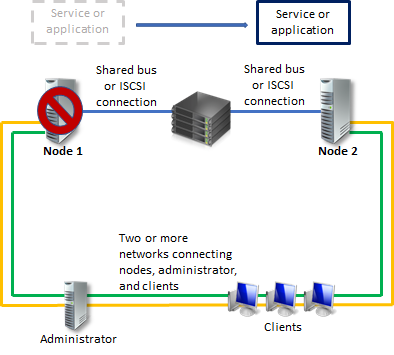
Os volumes de armazenamento ou números de unidades lógicas (LUNs) expostos aos nós em um cluster não devem ser expostos a outros servidores, incluindo servidores em outro cluster. O diagrama seguinte mostra um exemplo da aparência dos LUNs isolados numa implantação.
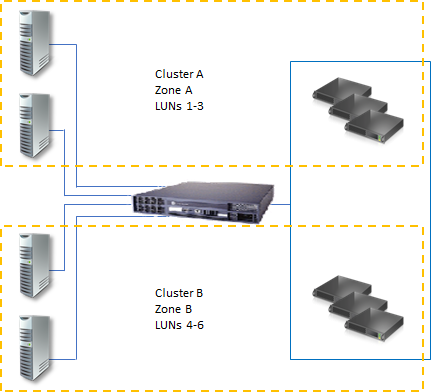
Para garantir a máxima disponibilidade para qualquer servidor, é importante seguir as melhores práticas para o gerenciamento do servidor. Por exemplo, você deve gerenciar cuidadosamente o ambiente físico dos servidores testando as alterações antes de implementá-las totalmente e rastreando atualizações de software e alterações de configuração em todos os servidores clusterizados.
O cenário a seguir descreve uma das maneiras possíveis de configurar um cluster de failover de servidor de arquivos. Os ficheiros que o servidor partilha estão localizados no armazenamento do cluster, o que significa que qualquer nó pode atuar como o servidor de ficheiros que os partilha.
Pré-requisitos
Você deve atender aos seguintes pré-requisitos para que seu cluster de failover atenda aos critérios para uma implantação oficialmente suportada:
Todos os componentes de hardware e software devem atender às qualificações para o logotipo apropriado. Para o Windows Server, precisa do logotipo Certified for Windows Server. Para obter mais informações sobre quais sistemas de hardware e software foram certificados, consulte o Catálogo do Windows Server.
A solução totalmente configurada (servidores, rede e armazenamento) deve passar a todos os testes do fluxo de trabalho de validação, que está incluído na console de gestão do cluster de failover.
Para usar um cluster de failover de dois nós, você também precisa atender aos pré-requisitos nas seções a seguir.
Servidores
Para servidores, você deve seguir estas recomendações:
Recomendamos o uso de computadores correspondentes com os mesmos componentes ou semelhantes.
Os servidores para um cluster de dois nós em modo de failover devem executar a mesma versão do Windows Server.
Os servidores para um cluster de failover de dois nós também devem ter as mesmas atualizações de software.
Adaptadores e cabos de rede
O hardware de rede, como outros componentes na solução de cluster de failover, deve ser compatível com o Windows Server.
Se utilizar iSCSI, deverá dedicar os adaptadores de rede para a comunicação de rede ou para iSCSI, nunca para ambos.
Na infraestrutura de rede que conecta os nós do cluster, evite ter pontos únicos de falha. Há duas maneiras de evitar ter um único ponto de falha:
Conecte seus nós de cluster com várias redes distintas.
Conecte os nós do cluster com uma rede construída com adaptadores de rede agrupados, comutadores redundantes, roteadores redundantes ou hardware semelhante que remove pontos únicos de falha.
Observação
Caso conecte os nós do cluster com uma única rede, a rede cumprirá o requisito de redundância no fluxo de trabalho validar uma configuração. No entanto, o relatório incluirá um aviso de que a rede não deve ter um único ponto de falha.
Controladores de dispositivo ou adaptadores apropriados para armazenamento
Se você estiver usando um SCSI (Serial Attached Small Computer System Interface) ou Fibre Channel, em todos os servidores clusterizados, todos os componentes da pilha de armazenamento deverão ser idênticos. O software Multipath I/O (MPIO) e os componentes de software Device Specific Module (DSM) devem ser idênticos. Recomendamos que os controladores de dispositivo de armazenamento em massa conectados ao armazenamento em cluster, incluindo o adaptador de barramento de host (HBA), drivers de HBA e firmware de HBA, também sejam idênticos. Se você não tiver HBAs idênticos, verifique com o fornecedor de armazenamento se está seguindo as configurações suportadas ou recomendadas.
Se você estiver usando uma Internet Small Computer Systems Interface (iSCSI), cada servidor clusterizado deve ter um ou mais adaptadores de rede ou adaptadores de barramento de host dedicados ao armazenamento iSCSI. Você não deve usar a rede que já está usando para iSCSI para comunicação de rede. Em todos os servidores clusterizados, os adaptadores de rede usados para se conectar ao destino de armazenamento iSCSI devem ser idênticos e recomendamos que você use Gigabit Ethernet ou superior.
Armazenamento
Você deve usar o armazenamento compartilhado certificado para Windows Server 2016 ou Windows Server 2019.
Para um cluster de failover de dois nós, o armazenamento deve conter pelo menos dois volumes separados (LUNs) se você estiver usando um disco testemunha para quorum. O disco testemunha é um disco no armazenamento do cluster designado para armazenar uma cópia do banco de dados de configuração do cluster.
Para este exemplo de cluster de dois nós, a configuração de quorum é Maioria de Nó e Disco. Maioria de Nó e Disco significa que os nós e o disco testemunha contêm cópias da configuração do cluster. O cluster tem quórum, desde que pelo menos a maioria dessas cópias esteja disponível. O outro volume, o LUN, contém os arquivos que você planta para compartilhar com os usuários.
Aqui estão alguns outros requisitos de armazenamento que você deve considerar:
Você deve usar discos básicos para usar o suporte de disco nativo incluído no cluster de failover, não discos dinâmicos.
Recomendamos que formate partições com NTFS. Para discos testemunha, você deve formatar a partição com NTFS em vez disso.
Para o estilo de partição do disco, você pode usar o registro de inicialização primário (MBR) ou a tabela de partição GUID (GPT).
O armazenamento deve responder corretamente a comandos SCSI específicos. O armazenamento também deve seguir o padrão chamado SCSI Primary Commands-3 (SPC-3). Em particular, o armazenamento deve suportar Reservas Persistentes, conforme especificado no padrão SPC-3.
O driver de miniporta que o armazenamento usa deve ser compatível com os drivers de armazenamento do Microsoft Storport.
Requisitos de infraestrutura de rede e conta de domínio
Para usar clusters de failover de dois nós, você também precisa das seguintes permissões de infraestrutura e domínio:
Quando você usa adaptadores de rede idênticos para uma rede, você também deve usar configurações de comunicação idênticas nesses adaptadores (por exemplo, velocidade, modo duplex, controle de fluxo e tipo de mídia). Além disso, compare as configurações entre o adaptador de rede e o switch ao qual ele se conecta e certifique-se de que nenhuma configuração esteja em conflito.
Se tiver redes privadas que não são encaminhadas para o resto da sua infraestrutura de rede, certifique-se de que cada rede privada utiliza uma sub-rede exclusiva. Você precisa se certificar de que as sub-redes são exclusivas, mesmo que você já tenha dado a cada adaptador de rede um endereço IP exclusivo. Por exemplo, se você tiver um nó de cluster em um escritório central e outro em uma filial com uma rede física separada, não especifique 10.0.0.0/24 para a sub-rede de ambas as redes, mesmo que você dê a cada adaptador um endereço IP exclusivo.
Para obter mais informações sobre como configurar seus adaptadores de rede, consulte Pré-requisitos.
Os servidores no cluster devem usar o DNS (Sistema de Nomes de Domínio) para a resolução de nomes. Você também pode usar o protocolo de atualização dinâmica DNS.
Todos os servidores no cluster devem estar no mesmo domínio do Ative Directory. Seus servidores também devem ter a mesma função de domínio, seja como um servidor membro ou controlador de domínio. Recomendamos que você use a função de servidor membro.
Recomendamos que seus servidores clusterizados sejam servidores membros. Se estiverem, você precisará de um servidor extra que atue como o controlador de domínio no domínio que contém o cluster de failover.
Você pode conectar um ou mais clientes em rede ao cluster de failover conforme necessário para teste. Durante o teste, você pode observar o efeito que a conexão ao cluster tem em um cliente quando você move ou faz failover do servidor de arquivos clusterizado de um nó de cluster para o outro.
Ao criar um cluster pela primeira vez ou adicionar servidores a ele, você deve entrar no domínio com uma conta com direitos e permissões de administrador para todos os servidores nesse cluster. A conta que você usa não precisa ser uma conta de Administradores de Domínio, mas pode ser uma conta de Usuários de Domínio que esteja no grupo Administradores em cada servidor clusterizado. Se a conta não for uma conta de Administradores de Domínio, então precisa conceder à conta ou ao grupo a que pertence as permissões Criar Objetos de Computador e Ler Todas as Propriedades na unidade organizacional (UO) de domínio à qual planeia adicioná-la.
Pastas partilhadas num cluster de failover
A lista a seguir descreve a funcionalidade de configuração de pasta compartilhada integrada ao cluster de failover:
A exibição tem como escopo apenas pastas compartilhadas clusterizadas. Não é possível misturá-los com pastas compartilhadas não clusterizadas. Quando um usuário exibe pastas compartilhadas especificando o caminho de um servidor de arquivos clusterizado, a exibição inclui apenas as pastas compartilhadas que fazem parte da função de servidor de arquivos específica. Ele exclui pastas compartilhadas não clusterizadas e compartilha parte de funções de servidor de arquivos separadas que estão em um nó do cluster.
Você pode usar a enumeração baseada em acesso para ocultar uma pasta especificada da exibição dos usuários. Em vez de permitir que os usuários vejam a pasta, mas não acessem nada nela, você pode optar por impedi-los de ver a pasta. Você pode configurar a enumeração baseada em acesso para uma pasta compartilhada clusterizada da mesma forma que faria para uma pasta compartilhada não clusterizada.
Você pode configurar o acesso offline (cache) para uma pasta compartilhada clusterizada da mesma forma que faria para uma pasta compartilhada não clusterizada.
Quer utilize a interface de cluster de ativação pós-falha, o Explorador do Windows ou o snap-in Gestão de Partilha e Armazenamento, o Windows reconhece sempre se o disco faz parte do armazenamento em cluster. Se você já configurou um disco clusterizado no Gerenciamento de Cluster de Failover como parte de um servidor de arquivos clusterizado, poderá usar qualquer uma das interfaces mencionadas anteriormente para criar um compartilhamento no disco. Se você ainda não configurou esse disco como parte do seu servidor de arquivos clusterizado, não poderá criar um compartilhamento nele por engano. Em vez disso, um erro indica que você precisa configurar o disco como parte de um servidor de arquivos clusterizado antes de poder compartilhá-lo.
A função Servidor de Arquivos no Windows Server inclui o serviço de função opcional chamado Serviços para NFS (Network File System). Instalando o serviço de função e configurando pastas compartilhadas com o Services for NFS, você pode criar um servidor de arquivos clusterizado que ofereça suporte a clientes baseados em UNIX.
Implantando redes de área de armazenamento com clusters de failover
Ao implantar uma SAN (Storage Area Network, rede de armazenamento de dados) com um cluster de failover, você deve seguir estas diretrizes:
Use o site do do Catálogo do Windows Server para confirmar se o armazenamento do fornecedor, incluindo drivers, firmware e software, está certificado para Windows Server 2016 ou Windows Server 2019.
Isole dispositivos de armazenamento, um cluster por dispositivo. Servidores de clusters diferentes não devem ser capazes de acessar os mesmos dispositivos de armazenamento. Na maioria dos casos, você deve isolar um LUN usado para um conjunto de servidores de cluster de todos os outros servidores usando o mascaramento ou o zoneamento de LUNs.
Considere o uso de software de E/S multipath. Em uma camada de armazenamento altamente disponível, pode-se implantar clusters de failover com vários adaptadores de barramento de host utilizando software de E/S de múltiplos caminhos. Essa configuração fornece o mais alto nível de redundância e disponibilidade. No entanto, você deve basear sua solução multipath no Microsoft Multipath I/O (MPIO). O fornecedor de hardware de armazenamento também pode fornecer um módulo específico de dispositivo (DSM) MPIO para seu hardware, embora o Windows Server 2016 e o Windows Server 2019 incluam um ou mais DSMs como parte do sistema operacional.
Instalar um cluster de servidor de arquivos de dois nós
Siga as instruções nas seções a seguir para instalar um cluster de servidor de arquivos de dois nós.
Se já tiver instalado os nós do cluster e quiser configurar um cluster de servidor de ficheiros com failover, consulte Configurar um cluster de servidor de ficheiros de dois nós.
Etapa 1: Conectar os servidores de cluster às redes e ao armazenamento
Para uma rede de cluster de failover, evite ter pontos de falha únicos. Para incentivar a redundância, em vez disso, você pode conectar os nós do cluster por várias redes distintas. Você também pode conectar os nós do cluster a uma rede construída com adaptadores de rede agrupados, switches redundantes, roteadores redundantes ou hardware semelhante que remove pontos únicos de falha. Se você usa uma rede para iSCSI, você deve criar essa rede junto com as outras redes.
Para um cluster de servidor de arquivos de dois nós, ao conectar os servidores ao armazenamento de cluster, você deve expor pelo menos dois volumes (LUNs). Você pode expor mais volumes conforme necessário para testes completos de sua configuração. Não exponha os volumes clusterizados a servidores que não estejam no cluster.
Para conectar os servidores de cluster às redes e ao armazenamento:
Revise os detalhes sobre redes no Pré-requisitos e Infraestrutura de rede e requisitos de conta de domínio.
Conecte e configure as redes que você planeja que os servidores no cluster usem.
Se sua configuração de teste incluir clientes ou um controlador de domínio não clusterizado, verifique se esses computadores podem se conectar aos servidores clusterizados por meio de pelo menos uma rede.
Siga as instruções do fabricante para conectar fisicamente os servidores ao armazenamento.
Certifique-se de que os discos (LUNs) que você deseja usar no cluster estejam expostos aos servidores que você instala no cluster e somente a esses servidores. Você pode usar qualquer uma das seguintes interfaces para expor discos ou LUNs:
A interface fornecida pelo fabricante do armazenamento.
Se estiveres a usar iSCSI, usa uma interface iSCSI apropriada.
Se você comprou um software que controla o formato ou a função do disco, siga as instruções do fornecedor sobre como usar esse software com o Windows Server.
Em um dos servidores que você deseja clusterizar, vá para Iniciar>Ferramentas Administrativas>Gerenciamento do Computador>Gerenciamento de Disco.
- Se a caixa de diálogo Controle de Conta de Usuário for exibida, confirme se a ação exibida é a desejada e selecione Continuar.
No Gerenciamento de Disco, confirme se os discos de cluster estão visíveis.
(Opcional) Se pretender um volume de armazenamento superior a 2 terabytes e estiver a utilizar a interface do Windows para controlar o formato do disco, converta esse disco para o estilo de partição denominado tabela de partições GUID (GPT). Para converter o disco:
Faça backup de todos os dados no disco.
Exclua todos os volumes do disco.
Em Gestão de Discos, clique com o botão direito do rato no disco (não numa partição) e selecione Converter em Disco GPT.
Para volumes menores que 2 terabytes, em vez de usar GPT, você pode usar o estilo de partição chamado registro mestre de inicialização (MBR).
Verifique o formato de qualquer volume ou LUN exposto. Recomendamos que você use NTFS para o formato. Para o disco testemunha, você deve usar NTFS.
Etapa 2: Instalar a função de servidor de arquivos e o recurso de cluster de failover
Em seguida, precisas instalar a função de servidor de arquivos e a funcionalidade de cluster de failover. Ambos os servidores devem estar executando o Windows Server 2016 ou o Windows Server 2019.
Abra Gerenciador do Servidor e, em seguida, abra o menu suspenso Gerenciar e selecione Adicionar funções e recursos.
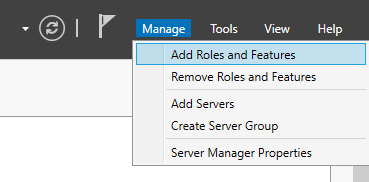
Se a janela Antes de começar se abrir, selecione Avançar.
Para o Tipo de Instalação, selecione Instalação baseada em funções ou em recursos.
Selecione Avançar.
Selecione Selecione um servidor no do pool de servidores e o nome da máquina que você planeja usar.
Selecione Avançar.
Para a Função de Servidor, selecione Serviços de Arquivo e Armazenamento>Serviços de Arquivo e iSCSI>Servidor de Arquivos.
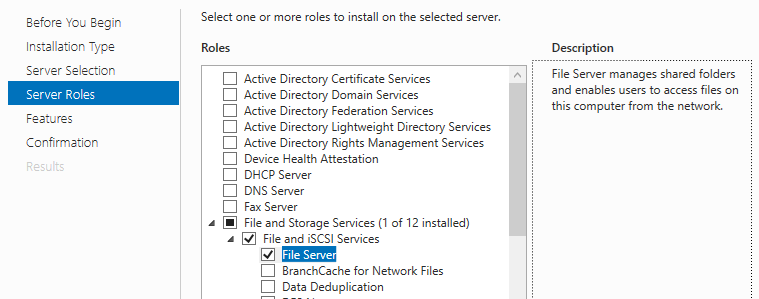
Selecione Avançar.
Em Recursos, selecione Clustering de Failover>Incluir ferramentas de gerenciamento (se aplicável)>Adicionar Recursose, em seguida, selecione Avançar.
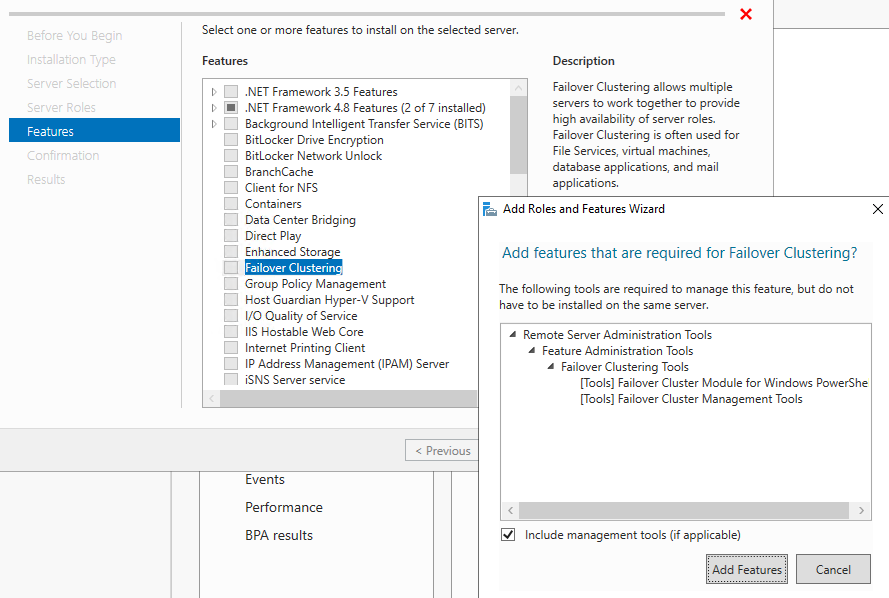
Na página de Confirmação , selecione Instalar.
Quando a instalação terminar, reinicie o computador.
Repita esse processo na segunda máquina do servidor.
Etapa 3: Validar a configuração do cluster
Antes de criar um cluster, é altamente recomendável que você valide sua configuração. A validação ajuda a confirmar se a configuração dos servidores, da rede e do armazenamento atende a um conjunto de requisitos específicos para clusters de failover.
Abra o Gestor de Servidorese, em seguida, abra o menu suspenso Ferramentas e selecione Gestor de Cluster de Failover.
Em Gestor de Cluster de Failover, vá para a coluna do meio sob Gestão e selecione Validar Configuração.
Se a janela Antes de começar se abrir, selecione Avançar.
Na janela Selecionar Servidores ou um de Cluster, insira os nomes das duas máquinas que planeia transformar em novos nós do cluster. Por exemplo, se os nomes de nó planeados forem NODE1 e NODE2, insira esses nomes e selecione Adicionar. Você também pode selecionar o botão Procurar para pesquisar no Ative Directory os nomes dos nós existentes que você pode usar. Quando ambos os nós estiverem listados em Servidores Selecionados , selecione Avançar.
Na janela de Opções de Teste , selecione Executar todos os testes (recomendado), depois clique em Avançar.
Na página de confirmação há uma lista de testes que o serviço executa para validação. Selecione Próximo e aguarde a conclusão dos testes.
Uma vez feito o teste, a página Resumo deve aparecer. Para ver mais informações sobre os testes e o que sua saída significa, selecione Mais sobre testes de validação de cluster.
Selecione Exibir relatório e leia os resultados do teste.
Faça as alterações necessárias na configuração e execute novamente os testes. Para ver os resultados do teste depois de sair deste fluxo de trabalho, aceda a SystemRoot>Cluster>Reports>Relatório de Validação e a data time.html.
Se precisar de mais informações sobre a validação de cluster depois de sair do fluxo de trabalho, acesse Gerenciamento de Cluster de Failover>Ajuda>Tópicos de Ajuda>Conteúdo>Ajuda>Validar uma Configuração de Cluster de Failover.
Para obter mais informações sobre testes de validação para clusters de failover, consulte Validating a Failover Cluster Configuration.
Etapa 4: Criar o cluster
Para criar um cluster a partir das máquinas que você configurou:
-
do
Server Manager - PowerShell
Abra Gestor do Servidore, em seguida, abra o menu suspenso Ferramentas e selecione Gestor de Cluster de Failover.
Nodo Gerenciador de Cluster de Failover
, vá para a coluna do meio em de Gerenciamento e selecione Criar de Cluster .Se a janela Antes de começar abrir, selecione Avançar.
Na janela Selecionar Servidores, insira os nomes das duas máquinas que você planeja criar os novos nós para o cluster. Por exemplo, se os nomes de nó planejados forem NODE1 e NODE2, insira esses nomes e selecione Adicionar. Você também pode selecionar o botão Procurar para pesquisar no Ative Directory os nomes dos nós existentes que você pode usar. Quando ambos os nós estiverem listados em Servidores Selecionados , selecione Avançar.
Na janela Access Point for Administering the Cluster, insira o nome do cluster que você planeja usar. Esse nome não é o nome que você usa para se conectar aos seus compartilhamentos de arquivos, mas é apenas para administrar o cluster.
Observação
Se você estiver usando endereços IP estáticos, precisará selecionar manualmente qual rede usar e inserir seu endereço IP no campo de nome do cluster. Se estiver a utilizar DHCP para os seus Endereços IP, o Endereço IP é configurado automaticamente.
Selecione Avançar.
Na página de Confirmação, verifique se a configuração está correta e selecione Avançar para criar o cluster.
Uma vez concluído o processo de criação, a página Resumo deve mostrar informações sobre a sua configuração. Você pode selecionar Exibir relatório para ver informações mais detalhadas.
Configurar um cluster de failover do servidor de arquivos
Para configurar um cluster de failover do servidor de arquivos:
Abra Gestor de Servidorese, em seguida, abra o menu suspenso Ferramentas de e selecione Gestor de Cluster de Failover.
Ao abrir o Gerenciador de Cluster de Failover, você verá o nome do cluster criado. Caso contrário, vá para a coluna do meio em Gestão e selecione Conectar ao Cluster. Digite o nome do cluster e selecione OK.
Na árvore de console, selecione > ao lado do nome do cluster para exibir os itens que ele contém.
Clique com o botão direito do rato em Funçõese, em seguida, selecione Função de Configuração.
Se a janela Antes de começar se abrir, selecione Avançar.
Na lista de funções, selecione Servidor de Ficheirose, em seguida, selecione Seguinte.
Para o Tipo de Servidor de Ficheiros, selecione Servidor de Ficheiros para utilização gerale, em seguida, selecione Seguinte.
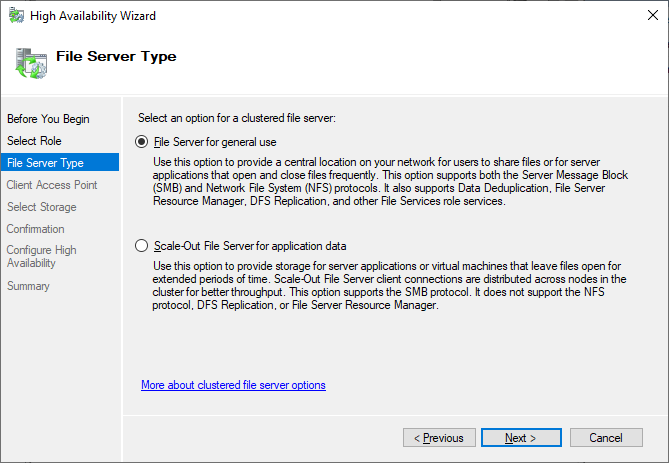
Na janela Ponto de Acesso para Cliente, insira o nome do servidor de arquivos que você planeja usar. Esse nome não é o nome do cluster, mas o nome que você usa para conectividade de compartilhamento de arquivos. Por exemplo, se você quiser se conectar ao
\\SERVER, insira SERVER.Observação
Se você estiver usando endereços IP estáticos, precisará selecionar manualmente qual rede usar e inserir seu endereço IP no campo de nome do cluster. Se estiver a utilizar DHCP para os seus Endereços IP, o Endereço IP é configurado automaticamente. Endereços P, o endereço IP será configurado automaticamente para você.
Selecione Avançar.
Na janela Selecionar de armazenamento, selecione a unidade extra (não a testemunha) que você planeja usar para manter seu compartilhamento de arquivos.
Selecione Avançar.
Na página de Confirmação, verifique se a configuração está correta e selecione Avançar.
Na página Resumo, você verá um breve resumo da configuração criada. Para obter informações mais detalhadas, selecione Exibir relatório .
Observação
Se o serviço não adicionou a função ou se a função não funcionar como pretendido, o CNO (Cluster Name Object) pode não ter permissão para criar objetos no Ative Directory. A função Servidor de Arquivos requer um objeto Computer com o mesmo nome do Ponto de Acesso para Cliente.
Em Funções na árvore de console, você verá a nova função criada listada como o nome criado. Selecione o nome para realçá-lo e, em seguida, observe o painel Ações no lado direito da tela e selecione Adicionar um compartilhamento.
Insira as seguintes informações no Adicionar um compartilhamento fluxo de trabalho:
Tipo de compartilhamento.
Caminho da pasta de compartilhamento pretendida.
Nome da partilha.
Configure quaisquer outras configurações necessárias, como enumeração baseada em acesso, cache, criptografia e assim por diante.
Se você estiver escolhendo permissões no nível de arquivo que não são padrão, especifique essas permissões também.
Na página de Confirmação, verifique se a configuração está correta e selecione Criar para criar o compartilhamento do servidor de arquivos.
Na página Resultados, se o serviço tiver criado a partilha com êxito, selecione Fechar. Se não, deverá ver uma lista de erros que pode resolver.
Selecione Fechar.
Repita esse processo para todos os outros compartilhamentos que você planeja implantar.